Winstall for WindowsPackageManagerを使用してWindowsアプリを一括インストールする
複数のWindowsアプリ(Windows Apps)をインストールする場合、簡単な方法はありません。検索して[インストール]をクリックし、すべてのアプリをインストールするまで繰り返します。今週初め、Microsoftは(Microsoft)WindowsPackageManagerを発表しました。簡単に言えば、パッケージマネージャー(Package Manager) はインストールのプロセスを自動化し(automates the process of installation)、多くの時間を節約します。ただし、使用可能なUIはありません。そこで、Winstallが登場します。これは、パッケージマネージャーを利用して、消費者が(Package Manager)Windows 11/10にアプリやソフトウェアを一括インストールできるようにする最初のアプリの1つです。
Winstallは、WindowsPackageManager用のGUI(Windows Package Manager)です(GUI)。
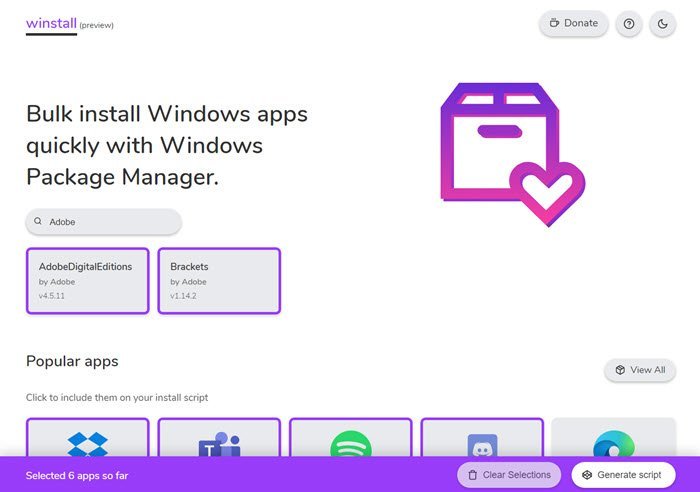
Windows Package Managerをまだお持ちでない場合は、ここから最新の.appxbundleファイルを(latest .appxbundle file from here.)ダウンロードしてインストールすることでインストールできます。
(Bulk)Winstallを使用して(Winstall)Windowsアプリを一括インストールする
Winstallは、アプリの選択に基づいてスクリプトを作成できるWebサイトです。このスクリプトをWindows10PC(Windows 10)で実行すると、Webサイトで選択したすべてのアプリがインストールされます。ホームページに人気のあるアプリケーションのいくつかがリストされていますが、アプリを検索することもできます。とはいえ、 WindowsPackageManagerアプリの(Windows Package Manager)公式リポジトリ(official repository)で利用できるアプリのみを表示できます。アプリには、アプリ名、開発者名、アプリのバージョンが表示されます。
アプリを選択したら、[スクリプトの生成]ボタンをクリックします。次に、2つのオプションが提供されます。BATファイルをダウンロードするか、スクリプトをクリップボードにコピーします。後で選択した場合は、コマンドプロンプト(Command Prompt)またはPowerShell(管理者(Admin))でスクリプトを実行できます。BATファイルをダウンロードする場合は、管理者権限で実行してください。
現在、リストには240以上のアプリがあり、「すべてのアプリ(All Apps)」セクションで確認できます。同じアプリであることを確認するには、ウェブサイトにアクセスするか、[アプリのダウンロード(Download App)]または[EXE(Download EXE)のダウンロード]ボタンをクリックしてファイルを直接ダウンロードします。アプリが表示されない場合、またはデータが古くなっているように見える場合は、[キャッシュ(Cache)をクリア]ボタンをクリックしてください。
どういうわけか、私が所有するアプリのリストをストア(Store)から取得することで、誰でもアプリを一括インストールできるWindows Phoneアプリ(リインストーラー(Windows Phone App—Reinstaller—))を思い出します。そのようなものはWindowsユーザーにとっては便利ですが、公式の(Windows)Windows Package Managerに大きく依存しているため、可能性はわずかです。
Winstallはオープンソースアプリ(open source app)であり、貢献したい場合は、GitHubを介していつでも行うことができます。(via GitHub.)
読む(Read):WINGETを使用してインストールされたプログラムを一度に更新する(update installed programs at once using WINGET)方法。
Related posts
WindowsPackageManagerを使用してWindowsプログラムをインストールする方法
Windows Package Managerとは何ですか?どのように使用しますか?
Windows 10の場合Best Free C++ IDE
CudaTextはWindowsプログラマのための無料のCode Editorです
SynWrite Editor:Windows 10のFree Text & Source Code Editor
WAU Managerを使用してWindows 10 Updateを管理または停止する方法
HiBit Startup Managerを使用してWindows Startup項目を管理します
Code Compare for Code Compareのエラーのコードを確認してください
Desktop Window Managerが機能しなくなり、Windows 10で閉じられました
OpenおよびChrome Task Managerを使用します
プロセスManager Windowsの場合は、プロセスを簡単に管理できます
Task ManagerはWindows 10で起動時にクラッシュする
Windows 10のための無料Task Manager代替ソフトウェア
Windows 10用のBest Free Reference Manager software
Zoom Investment Portfolio Manager for Windows 10
Task ManagerをWindows 10にDefaultにリセットする方法
ChocolateyはWindowsのための無料パッケージManagerです
Best Windows 10のための無料Clipboard Manager software
WindowsでDocker Desktopを設定して使用する方法
Best Free Download Manager software for Windows 10
